Verwenden von Microsoft Search zum Suchen von Themen in Themen
Themenbenutzer können Themen zwar über Themenhighlights auf ihren SharePoint-Websites finden, sie können sie aber auch über Microsoft Search finden.
Themenantwort
Wenn Sie auf der SharePoint-Startseite, auf Office.com oder auf einer SharePoint-Website, die auf Ihren organization festgelegt wurde, nach einem bestimmten Thema suchen, wird das Ergebnis im Format für Vorschläge für Fragenantworten angezeigt, wenn ein Thema vorhanden ist und gefunden wird.
Die Themenantwort zeigt Folgendes an:
Themenname
Alternative Namen: Alternative Namen oder Akronyme für das Thema.
Definition: Beschreibung des Themas, die von der KI bereitgestellt oder manuell von einer Person hinzugefügt wurde.
Vorgeschlagene oder bestätigte Personen: Personen von KI vorgeschlagen oder dem Thema von einer Person hinzugefügt.
Vorgeschlagene oder bestätigte Ressourcen: Dateien, Seiten oder Websites, die entweder von KI vorgeschlagen oder dem Thema von einer Person hinzugefügt wurden.
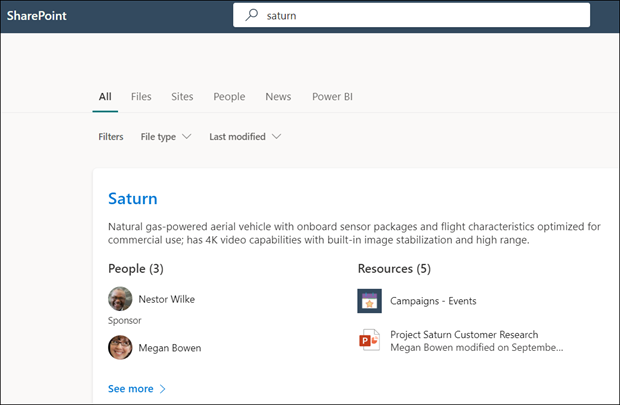
Die Themenseite kann in den Suchergebnissen angezeigt werden, auch wenn die Themenantwort Karte nicht angezeigt wird.
Die Suchergebnisse in Word, PowerPoint, Outlook und Excel zeigen auch die Themenantwort an, wenn eine gefunden wird.
Akronyme
In Themen können Sie ein Thema manuell bearbeiten, um ein Akronym als alternativen Namen einzuschließen. Dadurch kann ein Benutzer, der nur nach dem Akronym des Themas sucht, die Themenantwort über Microsoft Search finden.
Das Akronym Answers ist ein Feature, das von Microsoft Search bereitgestellt wird und separat von Themen verwaltet wird.
Lesezeichen und Themen
Lesezeichen sind ein Microsoft Search-Feature, mit dem Personen wichtige Websites und Tools schnell und einfach mit einer Suche finden können (z. B. ein Reisebuchungstool auf einer externen Website außerhalb ihres Microsoft 365-Mandanten). Sie werden von Suchadministratoren im Microsoft 365 Admin Center erstellt.
Für Benutzer, die Informationen zur Buchung einer Arbeitsreise suchen:
Wenn einige Benutzer den Namen des Reisetools kennen (z. B. "Concur"), ist es einfacher, ein Lesezeichen zu erstellen, um direkt zur externen Website zu gelangen.
Erstellen Sie für Benutzer, die im Allgemeinen nach "Reisen" suchen, ein Thema unter "Travel", das die informationen enthält, die sie erwarten. Erwägen Sie das Hinzufügen eines Links zur externen Concur-Website in der Beschreibung des Themas. Wenn der Link stattdessen zu einer internen Reisebuchungswebsite ist, die auf dem Microsoft 365-Mandanten gehostet wird, können Sie ihn den "Angehefteten Ressourcen" hinzufügen.
Suchergebnispriorität
Die Suchpriorität hängt vom gesuchten Inhalt ab. Ergebnisse in der Suche werden basierend auf der Benutzerbindung und der Inhaltsabdeckung von Lesezeichen, Themen, Akronymen, redaktionellen Q&A und anderen Arten von Antworten priorisiert.
Lesezeichen und Themen haben in der Regel ein hohes Engagement, da sie Premium-Features sind. Dies wirkt sich auf die Art und Weise aus, wie Ergebnisse in einer Suche angezeigt werden. In einer Abfrage, die sowohl durch Lesezeichen als auch durch Themen ausgelöst wird, priorisieren die beiden Antworten das Lesezeichen vor dem Thema. Wenn ein Benutzer beispielsweise nach einem Begriff wie "Travel" sucht, wird in der Suchumgebung eines Benutzers ein Lesezeichen anstelle eines Themas angezeigt, wenn ein Lesezeichen verfügbar ist. Wenn eine Abfrage keine Lesezeichen auslöst, sondern Themen und Akronyme auslöst, wird das Ergebnis des Themas vor dem Akronymergebnis angezeigt. Wenn eine Abfrage nur eine Antwort in einem der Typen auslöst, wird die Antwort zuerst angezeigt.
Feedback
Bald verfügbar: Im Laufe des Jahres 2024 werden wir GitHub-Issues stufenweise als Feedbackmechanismus für Inhalte abbauen und durch ein neues Feedbacksystem ersetzen. Weitere Informationen finden Sie unter https://aka.ms/ContentUserFeedback.
Feedback senden und anzeigen für